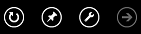As etapas para tornar o texto maior no MSN variam de acordo com o sistema operacional e o navegador que você está usando.
Alterar o tamanho do texto e das imagens
Zoom aumenta ou diminui o tamanho de tudo em uma página da Web, incluindo texto e imagens. Para alterar ou redefinir o valor de que uma página da Web é ampliada ou, use esses atalhos de teclado: Zoom:
-
Windows: Ctrl + sinal de mais
-
iOS: Command + sinal de mais
Zoom:
-
Windows: Ctrl + sinal de subtração
-
iOS: Command + sinal de mais
Redefina o tamanho de página como 100%:
-
Windows: Ctrl + 0 (zero)
-
iOS: Command + 0 (zero)
Observação
O atalho de redefinição, use o zero dos números na parte superior do teclado. O zero no teclado numérico pode não funcionar conforme o esperado para o atalho.
Alterar o tamanho do texto somente
Para alterar o tamanho do texto em uma página da Web, sem alterar o tamanho das imagens, ajuste as configurações do navegador. As instruções a seguir descrevem como alterar o tamanho do texto em alguns navegadores populares da web.
Observação
Alterar o tamanho do texto pode fazer com que algumas páginas da Web processar incorretamente no navegador.
O Internet Explorer 10 e 11
No Windows 8
-
Na tela de início, selecione ou toque lado a lado no Internet Explorer.
-
Passe a partir da parte inferior ou com o botão direito em uma área em branco da página da web para exibir a barra de aplicativo. Você verá a barra de aplicativo para o Internet Explorer 10.
-
Toque ou selecione o ícone de chave inglesa e selecione Exibir na área de trabalho.
-
Pressione a tecla Alt para exibir a barra de menus.
-
Toque ou selecione Viewe, em seguida, toque ou aponte para tamanho do texto.
-
Escolha o tamanho do texto que você deseja ver. Para retornar o texto para o tamanho original, toque ou selecione Médio.
No Windows 7
-
Clique em uma parte vazia do cabeçalho do navegador, como acima da caixa de endereço.
-
No menu, escolha barra de comandos.
-
Na barra de comandos, selecione a página, aponte para tamanho do textoe, em seguida, escolha o tamanho desejado. Para reverter para o tamanho do texto padrão, escolha Médio.
Internet Explorer 9
-
Verifique se que você pode ver a barra de comandos. Se ele não estiver visível, coloque o ponteiro do mouse na área em branco à direita das guias, clique com botão direito e, em seguida, escolha barra de comandos.
-
Na barra de comandos, selecione páginae Tamanho do texto.
-
Escolha o tamanho do texto que você deseja ver. Para retornar o texto para o tamanho original, selecione Médio.
Internet Explorer 8
-
Selecione a página na parte superior da janela do navegador e, em seguida, selecione o Tamanho do texto.
-
Escolha o tamanho do texto que você deseja ver. Para retornar o texto para o tamanho original, selecione Médio.
Firefox
-
Se você não vir a barra de menus, clique em uma área em branco perto das guias do navegador e escolha Barra de menus.
-
Na Barra de menus, selecione o modo de exibiçãoe, em seguida, aponte para Zoom. Escolha Zoom somente texto.
-
No menu ' Zoom ', escolha Mais zoom ou menos Zoom. Para retornar o texto para o tamanho original, selecione Redefinir.
-
Selecione o ícone do menu do cromo
-
Na página de configurações , role para a parte inferior da página e selecione que mostrar configurações avançadas. Em seguida, role para baixo até a seção de Conteúdo da Web .
-
Na lista tamanho da fonte , escolha o tamanho do texto que você deseja ver. Para retornar o texto para o tamanho original, selecione Médio.
-
Selecione o ícone de página no canto superior direito da janela do navegador e, em seguida, aponte para Zoom.
-
No menu Zoom , selecione Zoom somente texto e clique em Mais zoom ou menos Zoom. Para retornar o texto para o tamanho original, selecione o Tamanho real.